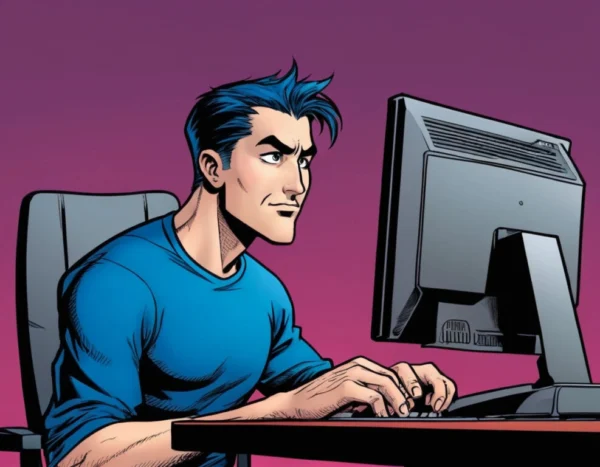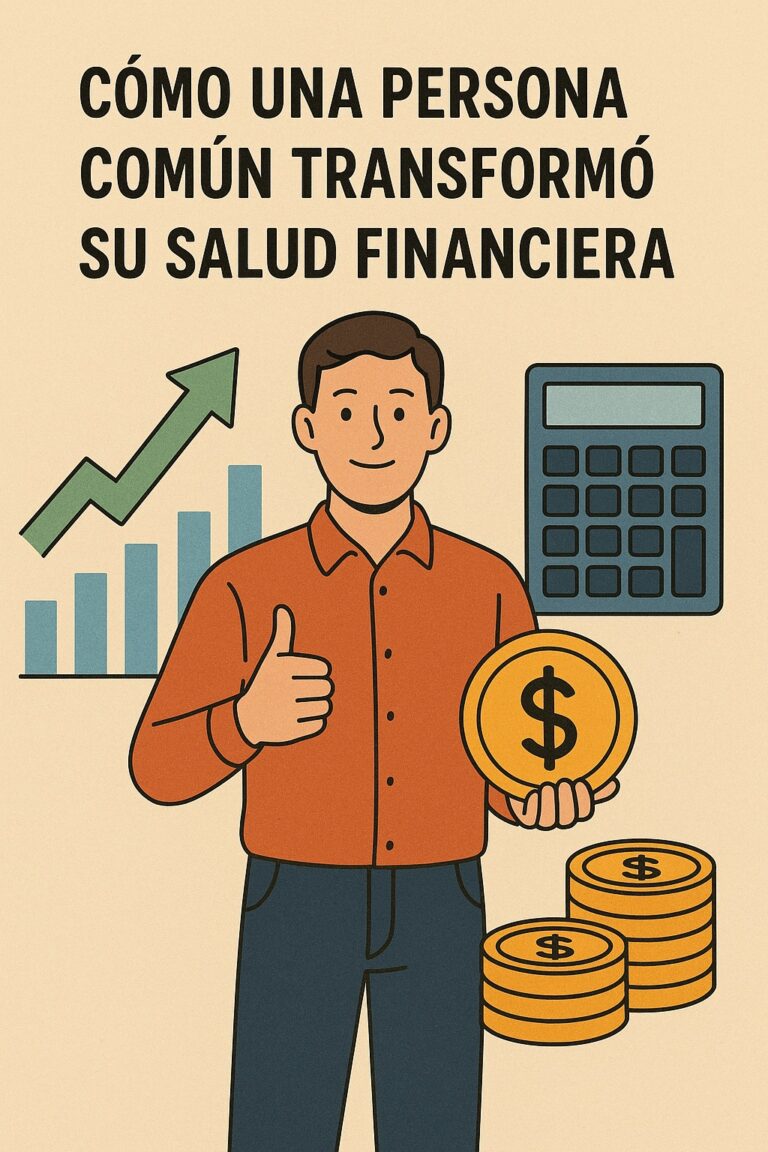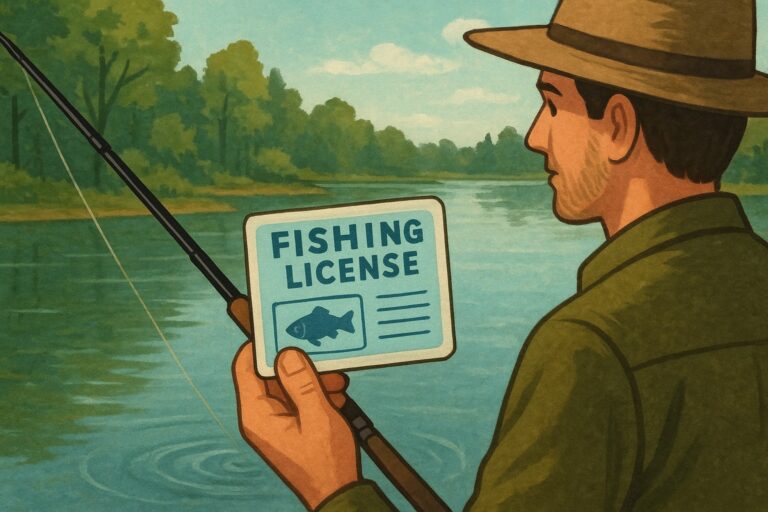Post actualizado el día septiembre 6, 2025 by admin
¿Cómo Grabar Tu Pantalla de Juego con OBS Studio? ¡Configuración ÓPTIMA Paso a Paso para Vídeos en 4K Sin Perder FPS! 🔥 Guía Definitiva.
Guía Definitiva: Cómo Grabar la Pantalla de Tu Juego con OBS Studio
Grabar tus partidas se ha convertido en algo más que un hobby; es una forma de compartir experiencias, crear tutoriales o incluso analizar tu desempeño para mejorar. En el vasto mundo del software de grabación, una herramienta destaca por su potencia, flexibilidad y, lo mejor de todo, por ser completamente gratuita: OBS Studio. Esta guía te mostrará, de manera clara y paso a paso, cómo grabar tu pantalla de juego con OBS Studio, configurándolo para obtener la mejor calidad posible sin que tu ordenador sufra en el intento.
Muchos jugadores, al adentrarse por primera vez en OBS, se sienten abrumados por la cantidad de opciones y configuraciones. Es comprensible, ya que es un software profesional utilizado incluso por streamers de primer nivel. Sin embargo, con una orientación adecuada, cualquier persona puede dominarlo rápidamente. El proceso no es complicado una vez se entienden los conceptos básicos. El objetivo de este artículo es ser esa brújula que te guíe desde la descarga hasta la exportación de tu primer vídeo, optimizando cada paso para el gaming.
Descarga e Instalación Segura de OBS Studio
Lo primero es lo primero: conseguir el software desde la fuente oficial. Es crucial evitar descargar OBS desde sitios de terceros, ya que podrían incluir software malicioso o versiones desactualizadas. La página principal del proyecto es obsproject.com, donde encontrarás los enlaces de descarga para Windows, macOS y Linux. El equipo de desarrollo de OBS mantiene este sitio y es el único lugar del que deberías descargarlo.
La instalación es muy sencilla y similar a la de cualquier otro programa. Al ejecutar el archivo instalador, simplemente sigue las instrucciones en pantalla. Una recomendación es dejar las opciones por defecto, ya que están pensadas para la mayoría de usuarios. Una vez completada la instalación, ejecuta OBS Studio. La primera vez que se abre, el asistente de auto-configuración te preguntará si quieres optimizar la configuración para streaming o solo para grabación. Como nuestro objetivo es grabar partidas en PC, selecciona la opción «Solo optimizar para grabación, no voy a hacer streaming».
Configuración Básica de OBS para Grabación
Antes de empezar a grabar, es necesario ajustar algunos parámetros esenciales para que todo funcione correctamente. Dentro de OBS, dirígete a «Archivo» > «Configuración». Aquí se encuentra el corazón de la personalización. La pestaña más importante para empezar es «Video». En ella, establece la «Resolución Base» a la resolución nativa de tu monitor (por ejemplo, 1920×1080) y la «Resolución de Salida» a la misma. Esto garantiza que grabes en la máxima calidad.
Luego, ve a la pestaña «Salida». Aquí es donde decides la calidad y el formato de tu grabación. Para la mayoría de usuarios, el modo «Avanzado» ofrece un control mucho más preciso. En la pestaña «Grabación», elige un «Tipo de Formato de Grabación». El formato MP4 es el más compatible y fácil de usar posteriormente, pero ten en cuenta que si el programa se cierra inesperadamente, el archivo se podría corromper. Formatos como MKY o MOV son más estables en ese aspecto. El «Codificador» ideal suele ser el hardware de tu tarjeta gráfa (NVENC para NVIDIA, AMF para AMD o Apple Video Toolbox para Mac).
Optimizar la Configuración para Juegos
La configuración de OBS para juegos es el paso crítico para lograr un vídeo fluido y de alta definición sin afectar el rendimiento de tu juego. Volvemos a la pestaña «Salida» en Configuración, en modo Avanzado. Dentro de la pestaña «Grabación», ajusta la «Tasa de bits». Para grabaciones de alta calidad, se recomienda un bitrate entre 20.000 y 50.000 Kbps. Juegos con mucho movimiento rápido (como shooters) necesitarán un bitrate más alto para evitar artefactos visuales.
Otro ajuste clave es la «Velocidad de fotogramas» o FPS. Configúrala a 60 FPS para un vídeo suave y profesional, o a 30 FPS si tu ordenador es menos potente y priorizas un rendimiento estable en el juego. La pestaña «Video» también juega un rol aquí. El «Filtro» de escala debe ser «Lanczos» (más nítido) para asegurar la mejor calidad visual en la grabación final de tu pantalla de juego.
Capturar la Pantalla del Juego Correctamente
OBS funciona mediante «Fuentes». Para capturar tu juego, debes agregar una fuente que le diga al programa exactamente qué quieres grabar. En la ventana principal de OBS, en la sección «Fuentes», haz clic en el signo ‘+’ y selecciona «Captura de Juego». Asígnale un nombre (por ejemplo, «Juego Valorant») y haz clic en «Aceptar». Se abrirá una nueva ventana de propiedades.
En el modo «Modo», lo más efectivo es seleccionar «Capturar cualquier ventana en modo completo». Este modo es ideal porque detecta automáticamente tu juego cuando lo abras en pantalla completa, evitando capturar escritorio o otras ventanas por error. Luego, en «Ventana», podrás seleccionar el juego específico de una lista desplegable una vez que lo hayas ejecutado. Este método de captura de pantalla de juego es mucho más eficiente que grabar todo el escritorio, ya que dedica todos los recursos a la ventana del juego, mejorando el rendimiento.
Añadir Audio y Micrófono a la Grabación
Una grabación no es nada sin un buen audio. OBS gestiona el audio a través de «Mezclador de Audio». Por defecto, debería capturar el audio de tu escritorio (el sonido del juego). Verifica que la barra de «Dispositivo de escritorio» se mueva cuando haya sonido. Si no es así, ve a «Configuración» > «Audio» y asegúrate de que en «Dispositivos de audio globales» está seleccionado tu dispositivo de salida principal.
Para añadir tu voz y comentar la partida, necesitas capturar tu micrófono. En el «Mezclador de Audio», haz clic en el engranaje del apartado «Micrófono/Auxiliar» y selecciona «Propiedades». Aquí puedes elegir tu micrófono de la lista. Es muy importante ajustar los niveles de audio: el juego debe ser el sonido más fuerte y tu voz un poco por debajo, pero siempre claro. Puedes usar filtros como el compresor o el limitador (clickeando en el engranaje > Filtros) para mejorar la calidad de tu voz y evitar picos de volumen.
Ajustes Avanzados para la Mejor Calidad de Video
Cuando ya dominas lo básico, puedes exprimir al máximo el potencial de OBS con algunos ajustes avanzados. Un concepto poderoso es el de los «perfiles de codificación». En «Configuración» > «Salida» (Modo Avanzado), dentro de «Grabación», puedes ajustar el «Perfil» a «high» y el «Nivel» a «5.2» para una calidad de compresión superior. También está la opción «CQ Level» si usas el codificador NVENC, que permite una calidad constante; un valor entre 15 y 23 es un buen punto de partida (a menor número, mayor calidad y mayor tamaño de archivo).
La grabación de pantalla de juego en alta definición también depende de la tasa de fotogramas constante. Para ello, en la misma pestaña, marca la casilla «Habilitar Tasa de Fotogramas Variable». Esto le da prioridad a la claridad de cada fotograma sobre la constancia de la velocidad, lo que puede resultar en un vídeo de mejor aspecto visual, especialmente en escenas muy cargadas.
Resolución de Problemas Comunes al Grabar
A veces, las cosas no salen como se planea. Uno de los problemas más frecuentes es que el juego se vea con lag en la grabación pero no al jugarlo. Esto suele deberse a que el ordenador no tiene suficientes recursos. La solución es bajar la configuración gráfica dentro del juego o reducir el bitrate y la resolución en OBS. Asegúrate también de que OBS se esté ejecutando en la misma tarjeta gráfica que el juego.
Otro problema común es la «pantalla negra» al usar captura de juego. Esto a menudo es un conflicto entre la captura de OBS y el software de la tarjeta gráfica. Una solución efectiva es ejecutar OBS como administrador (botón derecho > Ejecutar como administrador). Esto le da la prioridad necesaria para capturar correctamente la imagen. Forzar el modo de ventana sin bordes en el juego también puede solucionar este problema de cómo grabar tu pantalla de juego con OBS Studio sin inconvenientes.
Compartir y Exportar tus Grabaciones de Forma Eficiente
Una vez que hayas terminado de grabar tu partida, el archivo se guardará en la carpeta que especificaste en la configuración. Es probable que el archivo final sea bastante grande, especialmente si grabaste con una alta calidad y bitrate. Para compartirlo en plataformas como YouTube, Twitter o con amigos a través de mensajería, a menudo necesitarás reducir su tamaño o convertirlo a un formato más adecuado.
Aunque OBS te permite grabar directamente en formatos como MP4, a veces necesitas herramientas de terceros para una compresión más agresiva sin una pérdida de calidad evidente. Herramientas gratuitas y de código abierto como HandBrake son excelentes para este propósito. HandBrake te permite comprimir tus vídeos aplicando códecs modernos y eficientes, reduciendo drásticamente el tamaño del archivo mientras se mantiene una calidad visual más que aceptable para su distribución online. Puedes descargarlo de su sitio oficial, handbrake.fr.
El proceso es simple: abre HandBrake, arrastra tu vídeo grabado con OBS, elige un preajuste rápido como «YouTube 1080p» o similar, y inicia la codificación. El resultado será un archivo mucho más manejable que conserva la esencia de tu grabación. Para subirlo a YouTube, por ejemplo, este paso de compresión puede ahorrarte horas de tiempo de subida.
Prácticas Recomendadas y Consejos Finales
Dominar cómo grabar tu pantalla de juego con OBS Studio es un proceso que se perfecciona con la práctica. Más allá de la configuración técnica, hay consejos de flujo de trabajo que pueden mejorar enormemente tu experiencia. Un hábito fundamental es realizar siempre una grabación de prueba de uno o dos minutos antes de comenzar una sesión larga. Juega una partida rápida y revisa el archivo para confirmar que el audio (juego y micrófono) se escucha bien y que la imagen es fluida y nítida.
Organiza tus escenas y fuentes dentro de OBS. Puedes crear una escena específica para cada juego que suelas grabar, con sus fuentes de captura de juego y audio ya configuradas. Esto te evita tener que configurar todo desde cero cada vez. También nombra tus fuentes de manera clara y descriptiva (ej: «Captura – Cyberpunk 2077», «Micrófono Blue Yeti») en lugar de dejarlas con el nombre genérico que OBS les asigna. Esta organización minuciosa ahorra tiempo y previene errores durante la grabación.
Por último, mantén tanto OBS Studio como los controladores de tu tarjeta gráfica actualizados. Los desarrolladores de OBS lanzan actualizaciones regularmente que optimizan el rendimiento, añaden nuevas funciones y parchean bugs. Lo mismo ocurre con NVIDIA, AMD e Intel en sus controladores; a menudo incluyen mejoras específicas para sus codificadores de hardware (NVENC, AMF), lo que se traduce directamente en una mejor calidad de grabación y menor impacto en el rendimiento de tus juegos.
Preguntas recurrentes virales
FAQ: Preguntas Frecuentes sobre Grabación con OBS
¿Por qué OBS graba una pantalla negra cuando intento capturar mi juego?
La pantalla negra es un problema común, generalmente relacionado con los privilegios de administrador y los controladores gráficos. La solución más efectiva es cerrar OBS y volver a abrirlo haciendo clic derecho sobre su icono y seleccionando «Ejecutar como administrador». Esto le concede los permisos necesarios para interceptar la imagen del juego. Si el problema persiste, prueba a cambiar el modo de captura en la fuente de «Captura de Juego» a «Captura de Ventana».
¿Cómo se puede grabar un juego en PC sin que baje el rendimiento o los FPS?
La clave para grabar sin impacto en el rendimiento reside en usar los codificadores de hardware dedicados (NVENC en tarjetas NVIDIA, AMF en AMD). Estos chips están diseñados específicamente para codificar vídeo, liberando así a la CPU de esa tarea pesada. Además, asegúrate de que la resolución y el bitrate de salida en OBS no sean excesivamente altos para tu hardware. Grabar a 1080p 60 FPS con un bitrate de 30.000 Kbps es un buen equilibrio para la mayoría de sistemas.
¿Cuál es la mejor configuración de OBS para grabar juegos en un ordenador potente?
En un equipo de gama alta, puedes permitirte maximizar la calidad. Configura la resolución de salida a 1440p o 4K si tu monitor lo permite. Usa el codificador NVENC (Nueva) o el equivalente de AMD, establece un bitrate de entre 40.000 y 50.000 Kbps, una velocidad de fotogramas de 60 FPS y un perfil de codificación «high». Para el formato, MP4 es perfecto. Esto producirá archivos grandes, pero de una fidelidad excepcional.
¿Es posible grabar la pantalla del juego y la cámara web al mismo tiempo con OBS?
Absolutamente. Es una de las grandes ventajas de OBS. Para hacerlo, simplemente añade una nueva fuente de tipo «Dispositivo de captura de vídeo» a tu escena. Selecciona tu cámara web de la lista y coloca y redimensiona la fuente en la previsualización para encajarla en un rincón de tu grabación. Puedes ajustar sus propiedades y añadir filtros como «Croma» (para fondos verdes) directamente desde el administrador de fuentes.
¿Dónde guarda OBS las grabaciones por defecto y cómo se puede cambiar la carpeta?
Por defecto, OBS guarda las grabaciones en la carpeta «Vídeos» de tu usuario de Windows. Para cambiar esta ubicación, ve a «Configuración» > «Salida» > sección «Grabación» > «Ruta de Grabación». Haz clic en «Examinar» y selecciona la carpeta de tu preferencia, idealmente en un disco duro diferente al donde está instalado el sistema operativo y el juego para mejorar el rendimiento de escritura.
¿Qué hacer si el audio del juego y mi voz no están sincronizados en la grabación?
Un desfase de audio es un problema molesto pero con solución. Generalmente, se debe a que el procesamiento de vídeo y audio lleva tiempos ligeramente diferentes. En OBS, ve a «Configuración» > «Audio» y ajusta la «Compensación de sincronización de dispositivos globales». Si tu voz va por delante del juego, introduce un valor positivo (ej: 200 ms) para el dispositivo de escritorio para retrasarlo. Si va por detrás, introduce un valor negativo. Requiere un poco de prueba y error grabando pequeños clips de prueba hasta que la sincronización sea perfecta.
¿Se puede usar OBS Studio para grabar juegos en una consola como PlayStation o Xbox?
Sí, es perfectamente posible. Para ello, necesitaras una tarjeta de captura de vídeo externa. Dispositivos populares de marcas como Elgato o AVerMedia se conectan a tu consola via HDMI y pasan la señal a tu PC a través de USB. En OBS, en lugar de añadir una fuente «Captura de Juego», añadirías una «Fuente de Dispositivo de Captura de Vídeo» y seleccionarías tu tarjeta de captura de la lista. La consola se grabará como si fuera una cámara web, pero transmitiendo la señal de vídeo de tu juego.
¿Grabar con OBS consume muchos recursos del sistema y afecta el FPS del juego?
Todo proceso de grabación consume recursos, pero OBS está optimizado para minimizar este impacto. El consumo principal recae en el codificador de hardware (NVENC, AMF) de tu tarjeta gráfica, que está diseñado específicamente para esta tarea. En la mayoría de casos modernos, la pérdida de rendimiento (FPS) debe ser mínima, a menudo entre un 5% y un 10%. Si experimentas una caída severa de FPS, es señal de que tu configuración de OBS es demasiado exigente para tu hardware y deberás reducir la resolución, los FPS o el bitrate.
¿Por qué mi vídeo grabado se ve pixelado o con artefactos durante escenas de mucho movimiento?
El pixelado o los «artefactos» de compresión son casi siempre el resultado de un bitrate demasiado bajo. OBS tiene que comprimir la imagen para que el archivo no sea gigantesco, y cuando hay mucho movimiento en pantalla, necesita más datos (un bitrate más alto) para representarlo con claridad. La solución es aumentar el bitrate en la configuración de grabación (prueba con 30,000 o 40,000 Kbps) o, si no quieres aumentar el tamaño del archivo, cambiar el «Perfil de codificación» a «main» o «high», lo que mejora la eficiencia de la compresión.